Einführung in die Rechtschreibprüfung von WPS2019
Mar 27, 2024 pm 02:50 PMphp-Editor Yuzai stellt Ihnen vor, wie Sie die Rechtschreibprüfung von WPS2019 ?ffnen. Bei der Verwendung von WPS2019 ist die Rechtschreibprüfung eine sehr praktische Funktion, die hilft, Rechtschreibfehler zu überprüfen und zu korrigieren und die Dokumentqualit?t zu verbessern. Um die Rechtschreibprüfung zu aktivieren, sind nur ein paar einfache Schritte erforderlich, um Ihre Dokumente standardisierter und professioneller zu gestalten. Als n?chstes stellen wir Ihnen im Detail vor, wie Sie die Rechtschreibprüfung von WPS2019 ?ffnen, damit Sie sie problemlos meistern k?nnen.
1. ?ffnen Sie zuerst WPS, w?hlen Sie WPS-Text – Optionen, rufen Sie die Einstellungsseite auf oder klicken Sie auf das Dropdown-Menü [Extras], um die Rechtschreibprüfung auszuw?hlen.
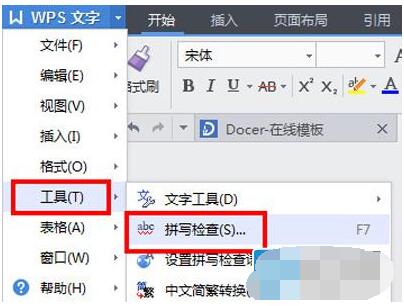

2. Legen Sie dann die Registerkarte ?Rechtschreibung“ für die Seitenoptionen fest. W?hlen Sie auf der Registerkarte ?Rechtschreibung“ die Option ?Rechtschreibung w?hrend der Eingabe prüfen“ aus.
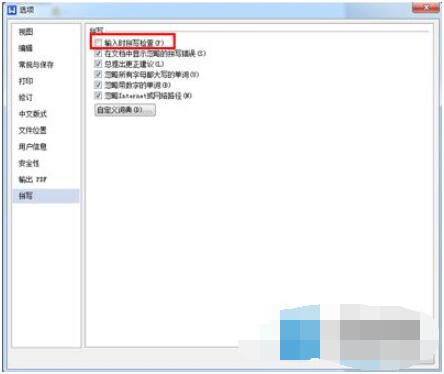
Zu diesem Zeitpunkt werden bei der erneuten Eingabe keine Rechtschreibfehler angezeigt. Wenn wir dies überprüfen m?chten, drücken und halten Sie F7, um die Option zur Rechtschreibprüfung aufzurufen.
Das obige ist der detaillierte Inhalt vonEinführung in die Rechtschreibprüfung von WPS2019. Für weitere Informationen folgen Sie bitte anderen verwandten Artikeln auf der PHP chinesischen Website!

Hei?e KI -Werkzeuge

Undress AI Tool
Ausziehbilder kostenlos

Undresser.AI Undress
KI-gestützte App zum Erstellen realistischer Aktfotos

AI Clothes Remover
Online-KI-Tool zum Entfernen von Kleidung aus Fotos.

Stock Market GPT
KI-gestützte Anlageforschung für intelligentere Entscheidungen

Hei?er Artikel

Hei?e Werkzeuge

Notepad++7.3.1
Einfach zu bedienender und kostenloser Code-Editor

SublimeText3 chinesische Version
Chinesische Version, sehr einfach zu bedienen

Senden Sie Studio 13.0.1
Leistungsstarke integrierte PHP-Entwicklungsumgebung

Dreamweaver CS6
Visuelle Webentwicklungstools

SublimeText3 Mac-Version
Codebearbeitungssoftware auf Gottesniveau (SublimeText3)
 So l?sen Sie das Problem, dass die Symbolleiste in WPS2019 nicht sichtbar ist
Mar 27, 2024 pm 02:20 PM
So l?sen Sie das Problem, dass die Symbolleiste in WPS2019 nicht sichtbar ist
Mar 27, 2024 pm 02:20 PM
1. Wie im Bild unten gezeigt, k?nnen wir nach dem ?ffnen einer WPS-Textsoftware die erforderliche Symbolleiste oder Multifunktionsleiste nicht sehen. Dies liegt daran, dass wir sie ausgeblendet haben. 2. L?sung 1: Wir klicken zun?chst auf die Schaltfl?che ?Menüband anzeigen/ausblenden“ in der oberen rechten Ecke der Menüleiste, um das Menüband ein- oder auszublenden. 3. Klicken Sie auf diese Schaltfl?che, um das Menüband anzuzeigen. 4. Methode 2: Wenn das Menüband ausgeblendet ist, k?nnen wir die Maus auf den Namen des Menübands platzieren, z. B. ?Start“ und ?Einfügen“, um das ausgeblendete Menüband anzuzeigen. 5. Wenn wir jedoch die Maus in den Bearbeitungsbereich bewegen und die Maus l?ngere Zeit nicht bewegen, wie in der Abbildung unten gezeigt, wird das Menüband automatisch wieder ausgeblendet. Dies liegt daran, dass wir die automatische Ein-/Ausblendfunktion aktiviert haben . 6. An dieser Stelle müssen wir auf die Schaltfl?che ?Schnittstelleneinstellungen“ in der oberen rechten Ecke klicken. 7. Klicken Sie dann auf das Dropdown-Menü
 So erstellen Sie eine pr?gnante Visitenkarte in wps2019_So erstellen Sie eine pr?gnante Visitenkarte in wps2019
Mar 28, 2024 am 09:36 AM
So erstellen Sie eine pr?gnante Visitenkarte in wps2019_So erstellen Sie eine pr?gnante Visitenkarte in wps2019
Mar 28, 2024 am 09:36 AM
1. ?ffnen Sie wps2019 und geben Sie die Visitenkarteninformationen ein, die Sie bearbeiten m?chten. 2. Klicken Sie anschlie?end in der wps2019-Menüleiste auf den Menüpunkt [Seitenlayout]. 3. Suchen Sie als N?chstes die Schaltfl?che zum Erweitern von [Seiteneinstellungen] in der Symbolleiste des ge?ffneten Seitenlayouts. 4. Das Fenster zur Seiteneinrichtung wird angezeigt. Stellen Sie im Fenster alle Seitenr?nder auf 05 ein. Klicken Sie dann im sich ?ffnenden Fenster zur Seiteneinrichtung auf die Registerkarte [Papier]. 6. Klicken Sie dann auf die Dropdown-Schaltfl?che ?Papierformat“ und w?hlen Sie im Popup-Menü den Menüpunkt ?Benutzerdefiniertes Format“. 7. Als n?chstes stellen wir die Breite auf 9 cm und die H?he auf 5,4 cm ein und klicken abschlie?end auf die Schaltfl?che OK. 8. Die Visitenkarte wurde hier eingerichtet. Drucken Sie es einfach aus.
 Detaillierte Schritte zum Hinzufügen von R?ndern zu Bildern in wps2019
Mar 27, 2024 pm 04:01 PM
Detaillierte Schritte zum Hinzufügen von R?ndern zu Bildern in wps2019
Mar 27, 2024 pm 04:01 PM
1. ?ffnen Sie wps2019 und klicken Sie auf der Hauptoberfl?che von wps2019 auf den Menüpunkt [Einfügen]. 2. Klicken Sie in der ge?ffneten Einfügesymbolleiste auf die Dropdown-Schaltfl?che [Bild] und w?hlen Sie dann im Popup-Menü das einzufügende Bild aus. 3. Kehren Sie zum wps2019-Dokumentbearbeitungsbereich zurück, und Sie k?nnen das eingefügte Bild sehen und ausw?hlen. 4. Klicken Sie nun auf den Menüpunkt [Bildtools] in der Menüleiste von wps2019. 5. Klicken Sie auf die Schaltfl?che [Bildumriss] in der Symbolleiste des ge?ffneten Bildtools. 6. Kehren Sie zum Bearbeitungsbereich von wps2019 zurück. Sie k?nnen sehen, dass der Umriss dem Bild hinzugefügt wurde.
 Ein einfaches Tutorial zum Deaktivieren des automatischen Upgrades in wps2019
Mar 28, 2024 am 08:11 AM
Ein einfaches Tutorial zum Deaktivieren des automatischen Upgrades in wps2019
Mar 28, 2024 am 08:11 AM
1. Klicken Sie nach dem ?ffnen von wps2019 auf das Menü [wps] in der oberen linken Ecke. 2. Suchen Sie auf der neu ge?ffneten Seite die Schaltfl?che [Einstellungen] in der oberen rechten Ecke und klicken Sie darauf. 3. Klicken Sie im sich ?ffnenden Einstellungs-Dropdown-Menü auf den Menüpunkt [Konfigurations- und Reparaturtools]. 4. Das Fenster des wpsOffice-Konfigurationstools wird ge?ffnet. Klicken Sie im Fenster auf die Schaltfl?che [Erweitert]. 5. Klicken Sie im sich ?ffnenden Fenster des wpsOffice-Konfigurationstools auf die Option [Upgrade-Einstellungen]. 6. Klicken Sie im sich ?ffnenden Fenster mit den Upgrade-Einstellungen auf die Option [Automatisches Upgrade deaktivieren].
 Der Vorgang zum Festlegen der obersten Titelzeile der wps2019-Tabelle
Mar 28, 2024 am 10:46 AM
Der Vorgang zum Festlegen der obersten Titelzeile der wps2019-Tabelle
Mar 28, 2024 am 10:46 AM
1. ?ffnen Sie wps2019, erstellen Sie ein neues leeres Dokument, w?hlen Sie die Schaltfl?che [Einfügen] in der Menüleiste und klicken Sie dann auf [Tabelle], um eine 8*4-Tabelle einzufügen (wie unten gezeigt). 2. Geben Sie Text in die erste Zeile der Tabelle ein und legen Sie Schriftart und Schriftgr??e fest. 3. Geben Sie dann den Inhalt der Tabelle ein und verarbeiten Sie ihn. Zu diesem Zeitpunkt zeigt die Tabelle den Inhalt von zwei Seiten an. Die erste Seite hat einen Titel und die zweite Seite zeigt direkt die Daten an. 4. W?hlen Sie zun?chst die erste Zeile der ersten Seite aus, klicken Sie mit der rechten Maustaste und w?hlen Sie [Tabelleneigenschaften] aus den Popup-Optionen (wie unten gezeigt). 5. W?hlen Sie im Popup-Dialogfeld [Zeile] aus, aktivieren Sie dann die Option [Als Titel oben auf jeder Seite wiederholen] und klicken Sie auf [OK]. 6. Zu diesem Zeitpunkt wird der Titel auf der zweiten Seite des Dokuments angezeigt.
 So fügen Sie spezielle Symbole ein, die ungef?hr den wps2019-Dateien entsprechen_So fügen Sie spezielle Symbole ein, die ungef?hr gleich sind
Mar 27, 2024 am 11:26 AM
So fügen Sie spezielle Symbole ein, die ungef?hr den wps2019-Dateien entsprechen_So fügen Sie spezielle Symbole ein, die ungef?hr gleich sind
Mar 27, 2024 am 11:26 AM
1. Klicken Sie in der Hauptoberfl?che der ge?ffneten wps2019-Software auf das Menü [Einfügen] in der Menüleiste. 2. Suchen Sie in der ge?ffneten Einfügesymbolleiste das Symbol [Symbol]. 3. Klicken Sie im Popup-Symbol-Dropdown-Menü auf den Menüpunkt [Andere Symbole]. 4. Das Symbolfenster von wps2019 wird angezeigt. Klicken Sie im Fenster auf den Menüpunkt [Math Operator]. 5. Klicken Sie im ge?ffneten Fenster des mathematischen Operators auf die Schaltfl?che [Ungef?hr gleich] und schlie?lich auf die Schaltfl?che OK. 6. Zu diesem Zeitpunkt k?nnen Sie das eingefügte ungef?hr gleiche Symbol im Bearbeitungsbereich von wps2019 sehen.
 WPS2019-Side-by-Side-Vergleich und Implementierung des synchronen Gleitbetriebsprozesses
Mar 27, 2024 pm 07:31 PM
WPS2019-Side-by-Side-Vergleich und Implementierung des synchronen Gleitbetriebsprozesses
Mar 27, 2024 pm 07:31 PM
1. Zuerst sehen wir das folgende Dokument, das wir oben ge?ffnet haben, und sie werden im Formular nebeneinander angezeigt. 2. Zu diesem Zeitpunkt klicken wir in der Symbolleistenansicht auf die Option ?Side-by-Side-Vergleich“. 3. Es erscheint ein Dialogfeld für nebeneinander liegende Fenster. W?hlen Sie aus, mit welchem ??Dokument das aktuelle Fenster verglichen werden soll. Hier w?hlen wir Dokument 4 aus und klicken auf OK. 4. Auf diese Weise sehen wir, dass die beiden Dokumente in einem Fenster angezeigt wurden, aber es gibt ein anderes Problem: Wir k?nnen die Schnittstelle nur in ein Fenster verschieben. Was sollen wir tun? . 5. Wenn Sie ein synchrones Gleiten erreichen m?chten, klicken Sie auf die Option ?Synchrones Gleiten“ neben ?Side-by-Side-Vergleich“. Klicken Sie, um den Text der beiden Dokumente gleichzeitig verschieben zu lassen, wenn Sie mit der Maus ziehen.
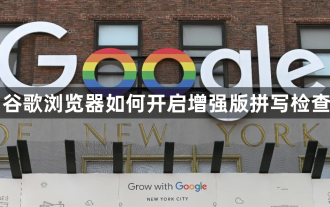 So aktivieren Sie die erweiterte Rechtschreibprüfung in Google Chrome
Aug 13, 2024 pm 04:35 PM
So aktivieren Sie die erweiterte Rechtschreibprüfung in Google Chrome
Aug 13, 2024 pm 04:35 PM
Wie aktiviere ich die erweiterte Rechtschreibprüfung in Google Chrome? Wenn Sie die Rechtschreibprüfung aktivieren, k?nnen Sie überprüfen, ob beim Tippen Fehler vorliegen, und unsere Tippeffizienz verbessern. Dies ist ein sehr nützliches Tool. Einige Freunde wissen m?glicherweise nicht, wie man diese Einstellung aktiviert. In diesem Artikel erfahren Sie, wie Sie die erweiterte Rechtschreibprüfung von Google Chrome aktivieren. Experten zeigen Ihnen, wie Sie die erweiterte Rechtschreibprüfung von Google Chrome 1 aktivieren. Im ersten Schritt klicken wir, um Google Chrome auf dem Computer zu ?ffnen, und ?ffnen dann die Option ?Google Chrome anpassen und steuern“ in der oberen rechten Ecke Browserseite (wie im Bild gezeigt) ) 2. Im zweiten Schritt finden wir in der Dropdown-Liste die Option ?Google Chrome anpassen und steuern“.





